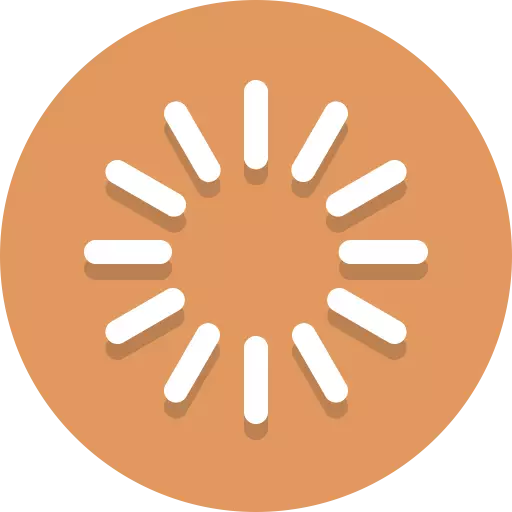
Când lucrați cu bwors, utilizatorii apar periodic probleme. Programul poate refuza să lucreze, atârnă. Începe încărcarea lungă și nereușită. Motivele pentru aceasta pot fi multe. Să încercăm să corectăm problemele emergente.
Descărcați Bluestacks.
Corect BlueStacks Lansarea problemelor
Verificați parametrii computerului
Deci, de ce nu funcționează BlueStacks? Dacă programul nu a început niciodată după instalare, atunci cel mai probabil cerințele sistemului nu au fost observate.
Pentru munca completă, BlueStacks necesită de la 1 gigabyte nu berbec ocupat. Pe hard diskul trebuie să aveți 9 gigabyte gratuite care sunt necesare pentru a stoca fișierele programului. Procesorul trebuie să fie de cel puțin 2.200 MHz. Parametrii plăcii grafice sunt, de asemenea, importante, ar trebui să susțină OpenGL de la 2.0.
Vizualizați parametrii și comparați-le cu parametrii pentru instalarea unui emulator, în proprietățile computerului. Dacă parametrii dvs. nu ating minimul, atunci programul nu va funcționa. Alternativ, puteți instala un alt emulator cu mai puține cerințe.
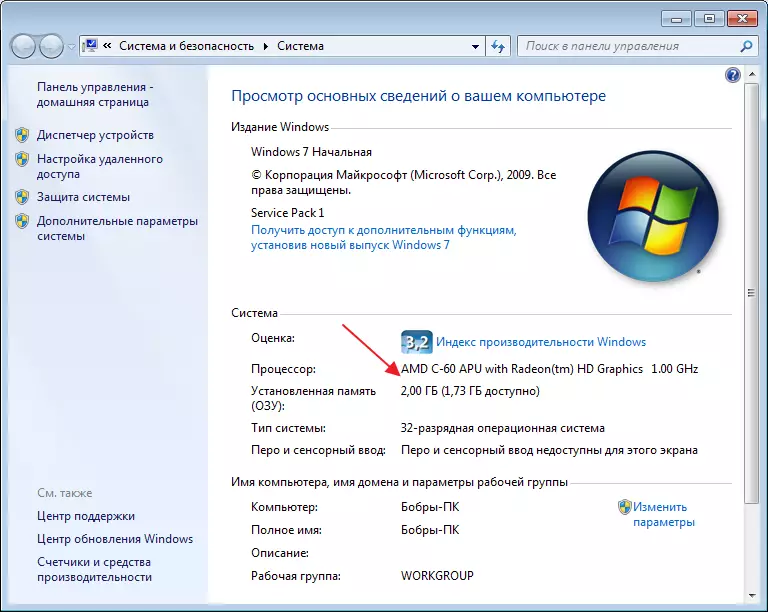
Verificați driverele instalate
De asemenea, toate driverele de dispozitive trebuie să fie instalate în sistem. Driverul lipsă sau învechit poate interfera cu lansarea și lucrarea de bluestacuri. Deschis "Manager de dispozitiv" , în "Panoul de control" și vedeți starea dispozitivelor.

Puteți descărca și actualiza driverele de pe site-ul oficial al dispozitivului. De exemplu, dacă aveți un procesor Intel, atunci mergem la site-ul Intel și căutăm software-ul necesar.
Eliberarea lui Ram.
Nu există o întrebare mai puțin frecventă a utilizatorilor: "De ce nu sunt încărcate Bhistiks, există o sarcină eternă?" Motivul poate fi același ca în primul caz. Există opțiuni pe care RAM-ul este de ajuns, dar când începeți aplicații suplimentare, ei o suprasolicitează și le îngheață.
Verificați starea memoriei din Managerul de activități Windows. Dacă, memoria este supraîncărcată, completați toate procesele de aplicație care nu utilizează.
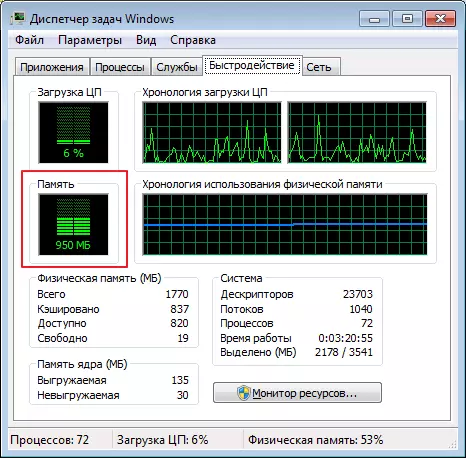
Lista de excepții antivirus.
Uneori se întâmplă că sistemele antivirus blochează funcționarea emulatorului. Adesea, acest lucru se întâmplă dacă Bliks nu a fost descărcat de la resursa oficială. Aplicațiile aplicațiilor din surse suspecte pot provoca, de asemenea, nemulțumirea față de protecția antivirus.
Mai întâi trebuie să adăugați procese emulator la excepții. În fiecare program, acest proces are loc în moduri diferite. Pentru a compila o astfel de listă în Microsoft Essentials, mergeți la fila "Parametrii", "Procese excluse" . În fereastra din apropiere găsim procesele de interes și le adăugăm pe listă.
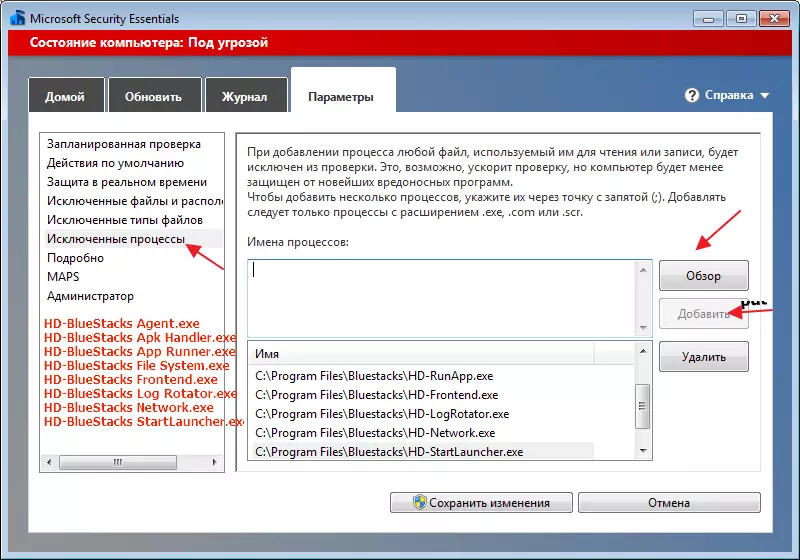
După aceasta, emulatorul trebuie repornit, după finalizarea tuturor proceselor sale în managerul de activități.
Dacă nimic nu sa schimbat, opriți deloc antivirusul. Nu numai că cheltuiesc resursele de sistem, dar pot interfera și cu funcționarea emulatorului.
conexiune internet
De asemenea, sarcina de lungă durată are loc atunci când nu există nicio legătură cu Internetul sau la viteza redusă. Nu trebuie modificate setările din program. Emulatorul trebuie să găsească o conexiune activă la internet. Dacă este Wi-Fi, verificați internetul pe alte dispozitive. supraîncărcați routerul.Deconectați conexiunea fără fir și conectați prin cablu. Încercați să verificați disponibilitatea pe alte aplicații.
Blobs complet de dezinstalare
Se întâmplă că Bhisthucks instalat nu prima dată și apoi există posibilitatea ca fișierele inutile să rămână, după dezinstalarea versiunii anterioare.
Scoateți complet emulatorul, acest lucru se poate face cu ajutorul programelor implicite speciale. De exemplu, CCleaner. Du-te la secțiunea. "Instrumente", "Unistall" . Alegeți emulatorul nostru BlueStacks și faceți clic pe "Unistall" . După îndepărtarea și supraîncărcarea computerului, puteți instala emulatorul din nou.
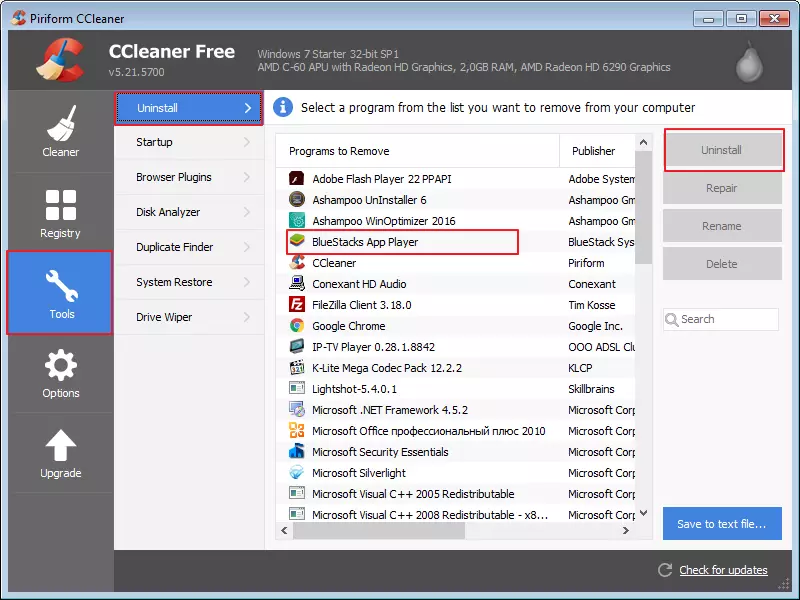
Instalarea unei alte versiuni a emulatorului
M-am confruntat adesea că o versiune a emulatorului funcționează mai repede pe același computer. Puneți un blistx vechi. Chiar, puteți încerca pur și simplu supraîncărcarea sistemului și emulatorului, deși rareori ajută.Instalare incorectă
Cauza mai puțin frecventă a erorii de lansare a blusks poate fi o instalare incorectă. Implicit, emulatorul este instalat pe "Fișiere C / Program" . Asta e corect dacă aveți ferestre pe 64 de biți. În cazul unui sistem pe 32 de biți, instalarea este cea mai bună făcută în dosar "Fișiere C / Program (x86)".
Startup BlueStacks în modul manual
Dacă nu una dintre opțiuni nu te-a ajutat, încercați să mergeți la "Servicii" , găsiți acolo "Serviciul BlueStacks Android" Și setați lansarea în modul manual.
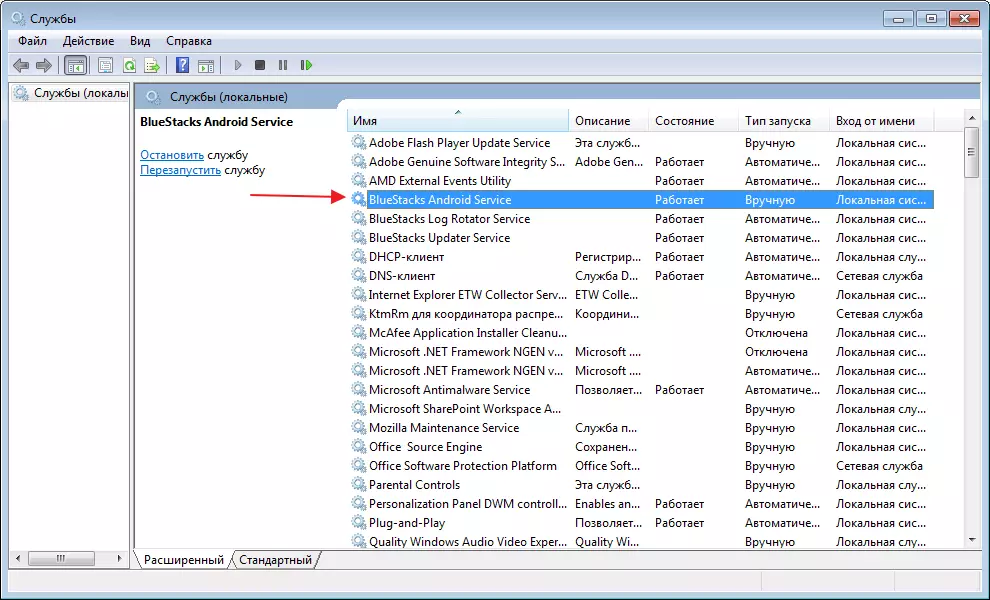
Opriți serviciul și rulați din nou.
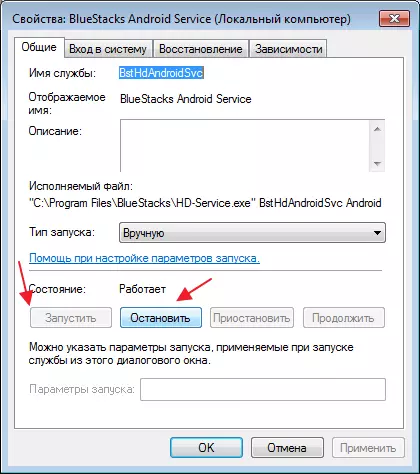
De obicei, în acest stadiu, problema poate decide și poate apărea un mesaj suplimentar cu o eroare în care este mult mai ușor să se determine cauza problemei.
În general, motivele pentru care Bluestackes este încărcat sau nu funcționează deloc, foarte mult. Începeți să căutați o problemă în parametrii de sistem, aceasta este cea mai frecventă cauză a tuturor problemelor emulatorului.
